win7如何查看本地连接IP地址 电脑怎么查看网卡物理地址方法
发布时间:2017-11-09 09:04:30作者:知识屋
win7如何查看本地连接IP地址 电脑怎么查看网卡物理地址方法 我们在使用电脑的时候,总是会遇到很多的电脑难题。当我们在遇到了win7系统下如何查看本地ip地址、网卡物理地址的时候,那么我们应该怎么办呢?今天就一起来跟随知识屋的小编看看怎么解决的吧。
win7系统下如何查看本地ip地址、网卡物理地址的方法:
1、首先第一步我们需要做的就是进入到电脑的桌面上,然后在桌面的左下角位置使用电脑的鼠标对开始菜单按钮进行点击操作,这个时候我们就会看到弹出一个选项列表,直接对里面的运行进行点击操作就可以了,继续进行下一步的操作。
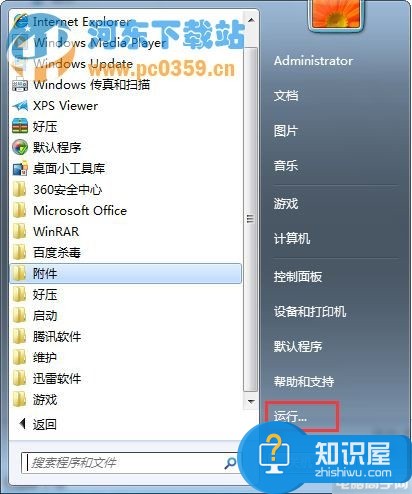
2、当我们在完成了上面的操作步骤以后,现在已经进入到了电脑的运行界面中了,在这个里面我们直接在输入框中写入cmd的命令,输入完成以后直接使用电脑键盘上的回车键进行确认就可以了,继续往下看。
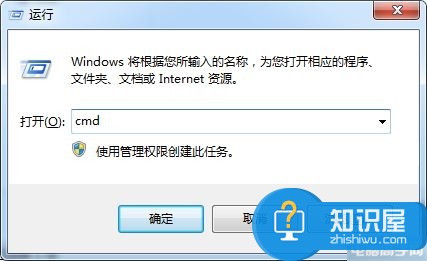
3、这个时候我们就可以看到电脑中弹出了一个新的页面,继续在这个里面输入“ipconfig/all”这样的一条命令,然后进行回车键确认即可。
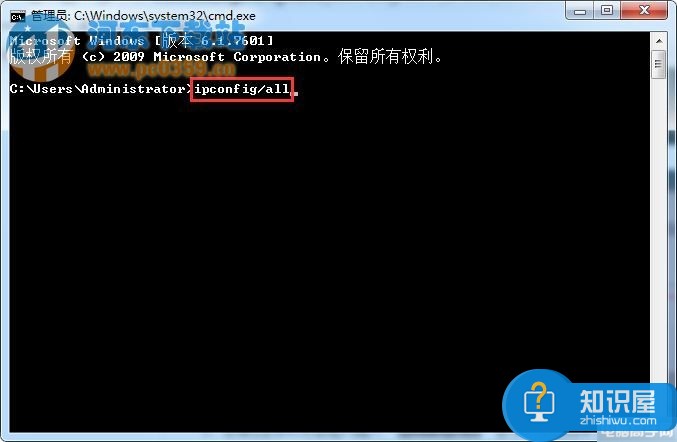
4、最后我们可以看到一个红框,这个里面显示的就是本地IP地址,还可以看到一个绿框,这个里面显示的就是网卡的物理地址了。这些就是全部的操作过程了,是不是很简单呢?
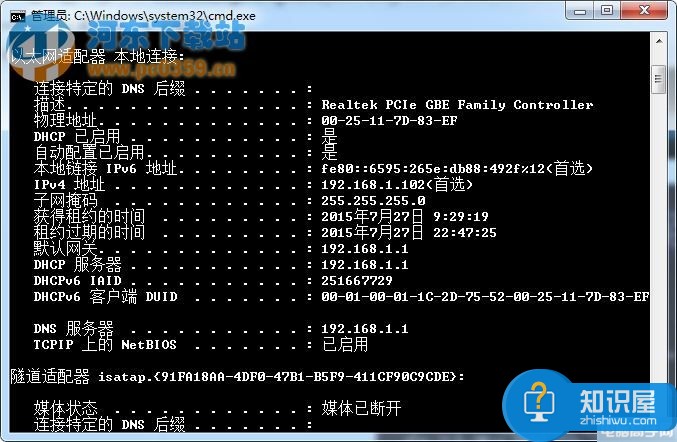
对于我们在遇到了这样的电脑难题的时候,就可以利用到上面给你们介绍的解决方法进行处理,希望能够对你们有所帮助。
知识阅读
-

百度云怎么搜索资源方法步骤 教你怎样搜索百度网盘共享资源
-
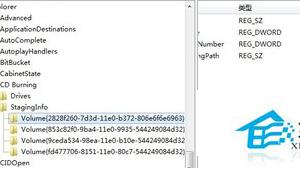
Win7系统无法打开光盘的解决方法 Win7系统无法打开光盘怎么办
-
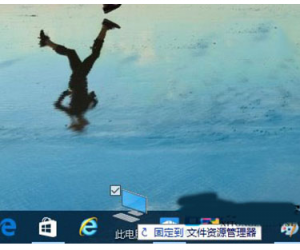
Win10将资源管理器固定在任务栏以及取消方法 Win10怎么将资源管理器固定在任务栏和取消方法
-

对面邂逅怎么玩 对面邂逅玩法
-

win10运行游戏老卡顿闪退如何解决方法 win10系统电脑玩游戏总是闪退怎么办
-
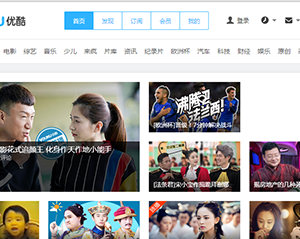
优酷视频广告怎么屏蔽 360浏览器屏蔽优酷视频广告教程
-

win7系统无法删除ie错误证书怎么办 win7怎么删除ie浏览器错误证书故障解决办法
-

CPU怎么安装 CPU安装图解教程
-
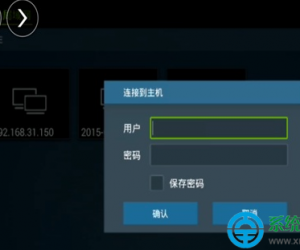
共享文件怎么设置密码 共享文件夹设置密码的方法详解
-

Win8系统QQ视频没声音的解决方法 Win8系统QQ视频没声音的原因及修复教程
软件推荐
更多 >-
1
 一寸照片的尺寸是多少像素?一寸照片规格排版教程
一寸照片的尺寸是多少像素?一寸照片规格排版教程2016-05-30
-
2
新浪秒拍视频怎么下载?秒拍视频下载的方法教程
-
3
监控怎么安装?网络监控摄像头安装图文教程
-
4
电脑待机时间怎么设置 电脑没多久就进入待机状态
-
5
农行网银K宝密码忘了怎么办?农行网银K宝密码忘了的解决方法
-
6
手机淘宝怎么修改评价 手机淘宝修改评价方法
-
7
支付宝钱包、微信和手机QQ红包怎么用?为手机充话费、淘宝购物、买电影票
-
8
不认识的字怎么查,教你怎样查不认识的字
-
9
如何用QQ音乐下载歌到内存卡里面
-
10
2015年度哪款浏览器好用? 2015年上半年浏览器评测排行榜!








































